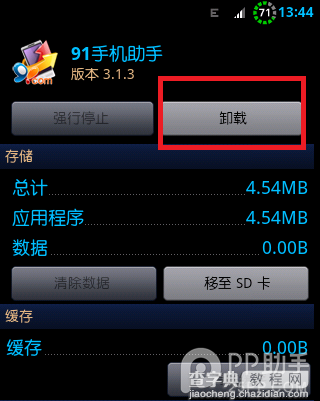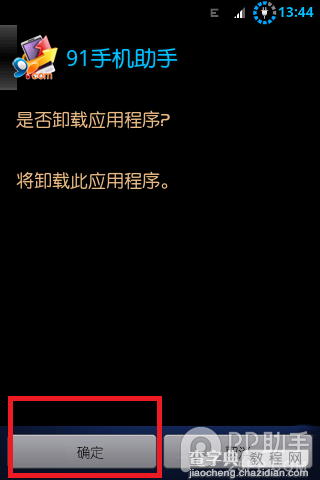安卓/iOS系统如何彻底删除卸载91助手让数据无残留
发布时间:2016-12-22 来源:查字典编辑
摘要:市场上流行的各种智能手机管理软件,很多时候的确方便了我们对手机上各种资源的管理。不过有些小盆友有时候想多体验几款却陷入这样的一种苦恼当中:例...
市场上流行的各种智能手机管理软件,很多时候的确方便了我们对手机上各种资源的管理。不过有些小盆友有时候想多体验几款却陷入这样的一种苦恼当中:例如91助手虽然是卸载了,但是数据还残留在手机了,这可肿么办呢?毕竟91助手并不是我们唯一的选择,有时候真爱是需要经过实践才得到结论的。若有遇到同样苦恼的小盘友或许可以试试下面的方法,包括安卓系统和iOS系统的手机哦。
一、iOS系统的删除方法
1.下载安装好电脑端的91手机助手之后,将自己的苹果设备连接到电脑USB接口。连接成功之后,点击程序主界面的“游戏软件”。

2.先点击左侧的“用户软件”,这时才能切换到当前设备已安装的软件列表,下拉找到“91助手”,点击右侧的“卸载”按钮。
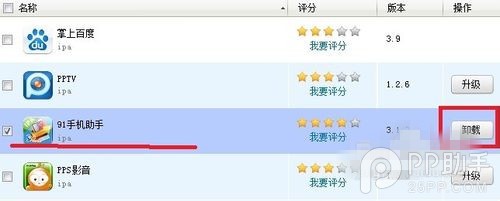
3.这时,软件会弹出提示问是否确认卸载,点击“确定”即可开始对设备端的91手机助手 的卸载。

二、Android的删除方法
1.在安卓的桌面打开程序菜单,点击“设置”。
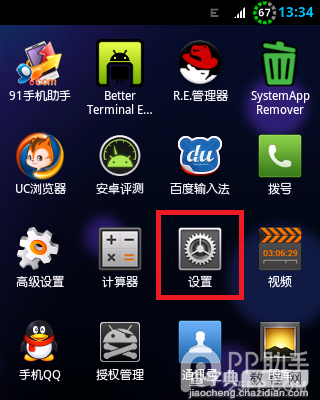
2.在设置的界面里把选项往下拉,找到“应用程序”这一项,点击进去,再点击“管理应用程序”。
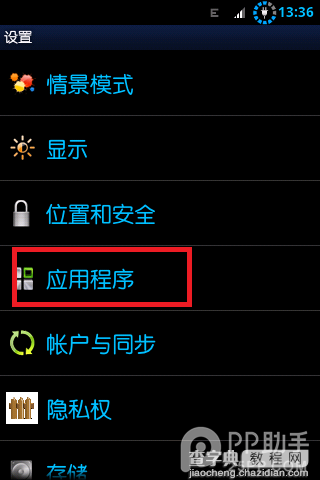
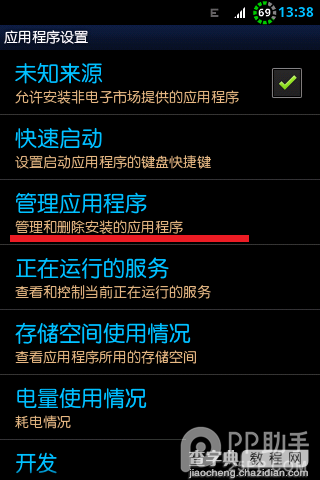
3.在管理应用程序之下,就可以看见安装的91手机助手了,一共两个。先点击其中的第一个。
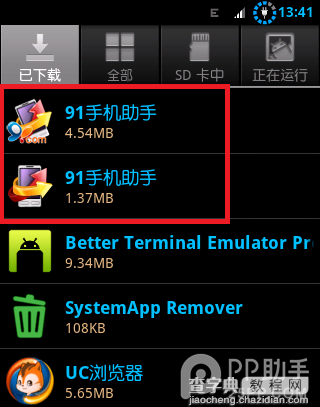
4.进去就看到了如下按钮,点击“卸载”,之后会出现卸载的确认提示,点击“确定”即可完成对设备端的91手机助手的卸载(如果清除数据的按钮可按建议先清除数据)